Tkinter Canvas 建立球拍
首先建立一个静止的球拍,此时可以创建Racket类,在这个类中我们设置了它的初始大小与位置。
示例1
增加球拍设计,在这里先增加球拍类。在这个类中,在第29行设计了球拍的大小和颜色,第30行设置了最初球拍的位置。
from tkinter import *
from random import *
import time
class Ball:#class Ball():#这样写是一样的
def __init__(self,canvas,color,winW,winH):
self.canvas = canvas
self.id = canvas.create_oval(0, 0, 20, 20, fill=color) # 建立球对象
self.canvas.move(self.id,winW/2,winH/2) # 设置球最初位置
startPos = [-4, -3, -2, -1, 1, 2, 3, 4] # 球最初x轴位移的随机数
shuffle(startPos) # 打乱排序
self.x = startPos[0] # 球最初水平移动单位
self.y = step # 垂直移动单位
def ballMove(self):
self.canvas.move(self.id, self.x, self.y) # step是正值表示往下移动
ballPos = self.canvas.coords(self.id)
if ballPos[0] <= 0: # 侦测球是否超过画布左方
self.x = step
if ballPos[1] <= 0: # 侦测球是否超过画布上方
self.y = step
if ballPos[2] >= winW: # 侦测球是否超过画布右方
self.x = -step
if ballPos[3] >= winH: # 侦测球是否超过画布下方
self.y = -step
class Racket():
def __init__(self, canvas, color):
self.canvas = canvas
self.id = canvas.create_rectangle(0,0,100,15,fill=color) # 球拍对象
self.canvas.move(self.id, 270, 400)
winW = 640 # 定义画布宽度
winH = 480 # 定义画布高度
step = 3 # 定义速度可想成位移步长
speed = 0.03 # 设置移动速度
tk = Tk()
tk.title("Bouncing Ball-apidemos") # 游戏窗口标题
tk.wm_attributes('-topmost',1) # 确保游戏窗口在屏幕最上层
canvas = Canvas(tk,width=winW, height=winH) # 建立画布
canvas.pack()
tk.update()
ball = Ball(canvas,'yellow',winW,winH) # 定义球对象
racket = Racket(canvas,'purple') # 定义紫色球拍
while True:
ball.ballMove()
tk.update()
time.sleep(speed) # 可以控制移动速度
# tk.mainloop()输出:
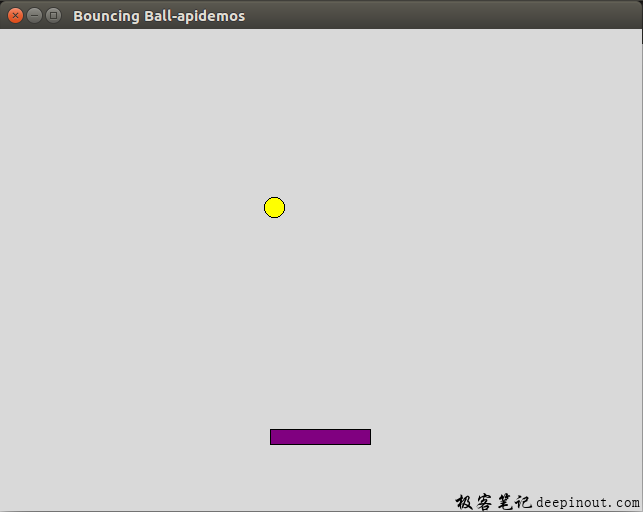
 极客笔记
极客笔记